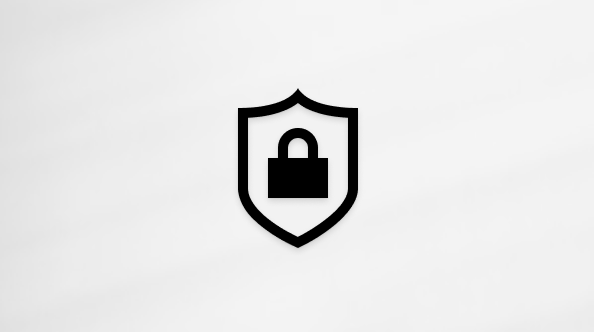Používanie motívov schôdzí pre schôdze cez Teams
Poznámka: Motívy schôdzí sú k dispozícii ako súčasť ukážkovej verzie aplikácie Teams Premium, licencie na doplnok, ktorá poskytuje ďalšie funkcie na zvýšenie prispôsobenia, inteligentnosti a zabezpečenia schôdzí cez Teams. Ak chcete získať prístup k aplikácii Teams Premium, obráťte sa na správcu IT.
Motívy schôdzí podporujú značkové prostredie schôdzí zahrnutím vizuálnych materiálov (t. j. loga organizácie, obrázka značky a farebného motívu) do obrazoviek a povrchov schôdzí. Značkové schôdze nie sú momentálne podporované v miestnostiach Microsoft Teams
Dôležité: Spoločnosť Microsoft neoveruje vlastníctvo log značky ani obrázkov priradených k motívom schôdze. Pri pripájaní k schôdzam s inými organizáciami vždy overte pravosť organizácie, s ktorej sa stretávate.
Obrazovky a povrchy s motívom
Budujte povedomie o značke a firemnú kultúru pomocou tematických obrazoviek a povrchov schôdzí. Pozrite si farby a obrázky spoločnosti použité na obrazovkách pred pripojením a čakárni, ovládacích prvkoch schôdze a ďalších.

Poznámka: Účastníkom, ktorí povolili zobrazenie s vysokým kontrastom na schôdzach cez Teams, sa značkový obsah nezobrazí.
Vlastné pozadia
Použite počas schôdze pozadia definované organizáciou na zobrazenie loga alebo značky vašej spoločnosti na pozadí informačného kanála s videom.
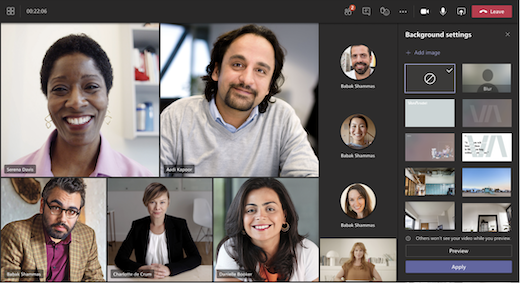
Získajte ďalšie informácie o zmene pozadia počas schôdze cez Teams.
Poznámka: Prostredia definované organizáciou sú k dispozícii len pre účastníkov s licenciami na Teams Premium. Hosťovskí a anonymní účastníci nebudú vidieť tieto pozadia vo svojich nastaveniach.
Vypnutie motívov schôdze
Ak správca IT povolí motívy schôdzí, predvolene sa použijú na schôdze. Ak sa chcete vrátiť k predvolenému motívu aplikácie Microsoft Teams, vypnite toto nastavenie ešte pred začatím schôdze. Ak počas aktívnej schôdze vypnete toto nastavenie, zmeny sa zobrazia až po reštartovaní schôdze.
Vypnutie motívov schôdzí pre schôdzu:
1. Prejdite do kalendára aplikácie Teams a otvorte schôdzu.
2. Vyberte položku Možnosti 
3. Vypnite prepínač Motív schôdze .
4. Vyberte položku Uložiť.
Poznámka: Toto nastavenie sa vzťahuje len na konkrétnu schôdzu, v akej ju zmeníte. Ostatné schôdze zostanú predvolene tematicky tematické.
Ak sa táto možnosť schôdze nezobrazuje, obráťte sa na správcu IT.
Motívy schôdzí podporujú značkové prostredie schôdzí zahrnutím vizuálnych materiálov (t. j. loga organizácie, obrázka značky a farebného motívu) do obrazoviek a povrchov schôdzí. Značkové schôdze nie sú momentálne podporované v miestnostiach Microsoft Teams.
  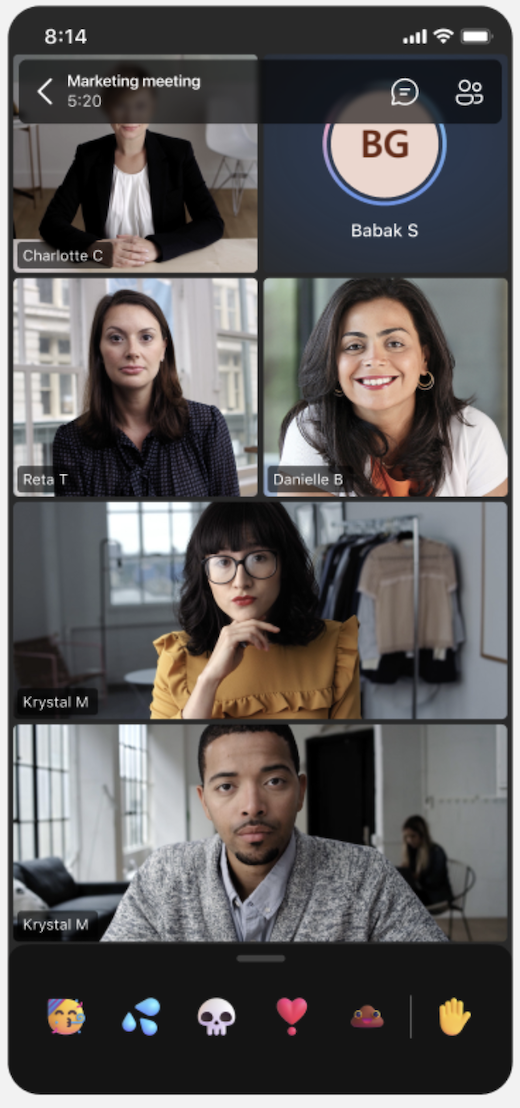 |
Vypnutie motívov schôdze
Ak správca IT povolí motívy schôdzí, predvolene sa použijú na schôdze. Ak sa chcete vrátiť k predvolenému motívu aplikácie Microsoft Teams, vypnite toto nastavenie ešte pred začatím schôdze. Ak počas aktívnej schôdze vypnete toto nastavenie, zmeny sa zobrazia až po reštartovaní schôdze.
Vypnutie motívov schôdzí pre schôdzu:
1. Prejdite do kalendára aplikácie Teams a otvorte schôdzu.
2. Vyberte možnosti schôdze.
3. Vypnite prepínač Motív schôdze .

4. Vyberte položku Uložiť.
Poznámka: Toto nastavenie sa vzťahuje len na konkrétnu schôdzu, v akej ju zmeníte. Ostatné schôdze zostanú predvolene tematicky tematické.
Ak sa táto možnosť schôdze nezobrazuje, obráťte sa na správcu IT.
Poznámka: Účastníkom, ktorí povolili zobrazenie s vysokým kontrastom na schôdzach cez Teams, sa značkový obsah nezobrazí.